OS X och din Mac är väldigt enkla att använda tack vare deras intuitiva natur som i många fall gör att du kan göra saker nästan som i verkliga livet, till exempel för att radera en fil drar du den till papperskorgen "precis som" du kastar den hemma. något att skräpa dock, eftersom vi alla har haft vår första gång, också med Mac;), i Applelizados kommer vi ihåg de användare som just har kommit på plattformen och de vet fortfarande inte allt (jag tror faktiskt ingen vet allt om Mac). Av den anledningen kommer vi från och med idag ofta att publicera handledning som, hur grundläggande de än kan verka för vissa, kommer att vara mycket användbar för många. Vi börjar med något så enkelt som ändra din Mac-bakgrund.
Byt enkelt bakgrundsbild
Si eres nytt för mac och OS X, vänja dig vid något: det finns praktiskt taget ingenting som inte kan göras på mer än ett annat sätt och detta har en stor fördel att välja det sätt som du gillar mest eller som är lättast för dig.
till ändra din Mac-bakgrund det mest "logiska" är att följa sökvägen Systeminställningar → Skrivbord och skärmsläckare. Du kan också komma hit genom att gå till en tom plats på skrivbordet, trycka på höger knapp på musen eller styrplattan och välja "Ändra skrivbordsbakgrund."
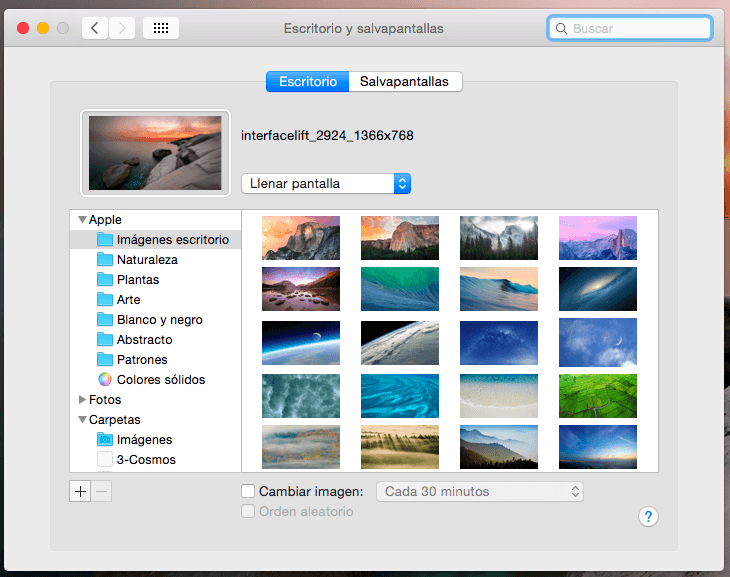
Därifrån kan du välja bland många bakgrunds som kommer som standard med OS X eller lägger till någon mapp med bilder du har på din Mac bara genom att trycka på + -symbolen som du kan se längst ner till vänster.
Du kan också markera rutan "Ändra bild" och välja en frekvens så att din tapet den ändras automatiskt var 30: e minut, till exempel i fast ordning eller i slumpmässigt läge är denna ruta markerad.
Naturligtvis, om du laddar upp bilder eller mappar med bilder att använda som bakgrunds se till att de har rätt upplösning din Mac för att se dem med bästa kvalitet.
Och ett annat sätt att ändra din Macs bakgrund är så enkelt som att sväva över bilden som du vill ställa in som bakgrund, högerklicka på musen eller styrplattan och välja "Tjänster" → "Ange som skrivbordsbakgrund":
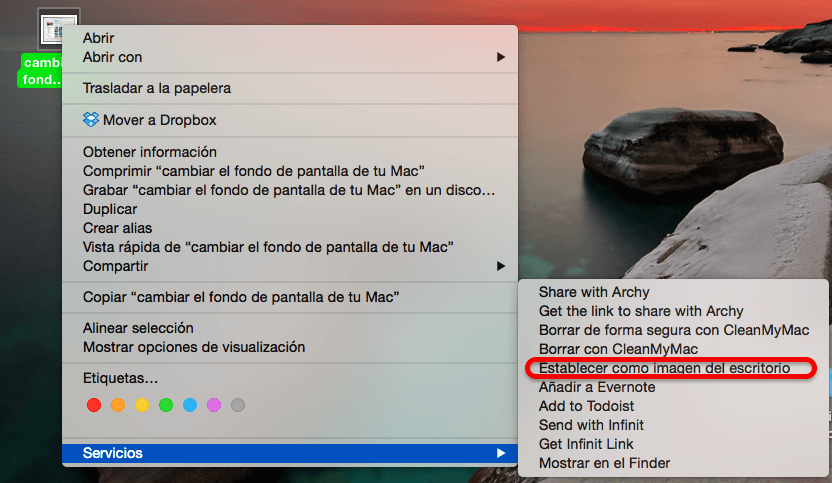
Jag hoppas att det här tricket har hjälpt dig och att du har ditt kommando till fullo igen. Om du gillade det här inlägget, missa inte många fler tips, tricks och handledning i vårt avsnitt Instruktioner. Och om du tvivlar, in Appliserade frågor Du kommer att kunna ställa alla frågor du har och också hjälpa andra användare att rensa sina tvivel.
God dag,
Jag hanterar ett MAC-rum där jag har 14 datorer. Detta är ett universitet, för tillgången till utrustningen gör studenterna det genom gästanvändarsessionen med de begränsningar som detta innebär.
På grund av en ny institutionell policy måste jag installera en bild som bakgrund på skrivbordet.
Jag vill veta om det finns något sätt att fixa skrivbordsbilden i gästsessionen utan att den raderas varje gång datorn stängs av och på. Snälla hjälp mig med den här situationen.
Bästa beaktande
LUIS FELIPE PAEZ RAMIREZ
Samordnare
audiovisuella
CIDCA Foundation